1. Überblick
Mit der Funktion „Produkt erstellen“ können Sie ganz einfach neue Produkte in Ihren Shop aufnehmen und bestehende Produkte bearbeiten. Diese Anleitung führt Sie Schritt für Schritt durch den Prozess, sodass Sie Ihr Produktsortiment effektiv verwalten können.
2. Neues Produkt erstellen
2.1. Produkt erstellen
Neues Produkt auswählen:
Klicken Sie im Dashboard auf den Button „Neues Produkt“, um einen neuen Produktdatensatz anzulegen.
2.2. Grundlegende Informationen
Produktname:
Geben Sie einen eindeutigen und beschreibenden Namen für Ihr Produkt ein.SKU:
Tragen Sie die Lagerhaltungseinheit (SKU) ein – eine eindeutige Kennung, die Ihnen bei der Bestandsverwaltung hilft.Produkttyp:
Wählen Sie den passenden Typ für Ihr Produkt aus (z. B. einfach oder variabel). [Erfahren Sie mehr: hier]
2.3. Organisation
Kategorien:
Ordnen Sie Ihr Produkt einer oder mehreren Kategorien zu, um die Navigation in Ihrem Shop zu erleichtern.Tags:
Fügen Sie relevante Tags hinzu, damit Kunden Ihr Produkt leichter finden können.
2.4. Produktdetails
Beschreibung:
Schreiben Sie eine detaillierte Produktbeschreibung, die alle wichtigen Informationen enthält.Bilder:
Laden Sie hochwertige und aussagekräftige Produktbilder hoch. Achten Sie dabei auf die empfohlenen Bildgrößen und -formate.
2.5. Inventar
Lagerbestand:
Geben Sie an, wie viele Einheiten des Produkts auf Lager sind.Nachbestellpunkt:
Legen Sie fest, ab welchem Lagerbestand Sie benachrichtigt werden, um Nachschub zu bestellen.
2.6. Versand und Steuern
Versandkosten:
Bestimmen Sie die Versandkosten für das Produkt.Steuersatz:
Wählen Sie den für das Produkt geltenden Steuersatz aus.
2.7. Varianten (optional)
Varianten erstellen:
Wenn Ihr Produkt in unterschiedlichen Ausführungen (z. B. Größen, Farben) erhältlich ist, können Sie hier entsprechende Varianten anlegen.
2.8. Zusätzliche Optionen
Weitere Einstellungen:
Aktivieren Sie zusätzliche Optionen, wie beispielsweise Produktbewertungen oder andere spezifische Einstellungen, die Ihr Produkt ergänzen.
2.9. Speichern
Produkt veröffentlichen:
Klicken Sie abschließend auf „Speichern“, um alle eingegebenen Daten zu sichern und das Produkt in Ihrem Shop zu veröffentlichen.
3. Bestehende Produkte bearbeiten
3.1. Produkt auswählen
Produktübersicht:
Navigieren Sie zur Übersicht Ihrer Produkte und wählen Sie das gewünschte Produkt aus, das Sie bearbeiten möchten.
3.2. Änderungen vornehmen
Bearbeiten:
Nehmen Sie die gewünschten Anpassungen vor, beispielsweise am Produktnamen, der Beschreibung, dem Preis oder dem Lagerbestand.
3.3. Speichern
Änderungen sichern:
Klicken Sie auf „Speichern“, um die vorgenommenen Änderungen zu sichern.
4. Wichtige Hinweise
Hochwertige Produktbilder:
Verwenden Sie klare und aussagekräftige Bilder, um das Interesse Ihrer Kunden zu wecken.Detaillierte Beschreibungen:
Erstellen Sie informative und ansprechende Beschreibungen, die alle relevanten Informationen enthalten.SEO-Optimierung:
Nutzen Sie relevante Keywords in Ihren Titeln und Beschreibungen, um die Sichtbarkeit Ihrer Produkte in Suchmaschinen zu erhöhen.Kategorien und Tags:
Eine übersichtliche Organisation Ihrer Produkte verbessert die Navigation und erleichtert die Suche für Ihre Kunden.Varianten:
Bieten Sie Ihrem Kunden durch die Nutzung von Varianten eine größere Produktauswahl, die individuelle Bedürfnisse abdeckt.